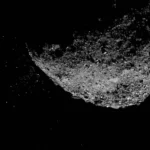Нещо доста удобно, което Фотошоп може да прави е да записва няколко последователни действия в серия и да ги запазва като екшън (action)! Тези екшъни могат да се прилагат върху всяка снимка, която пожелаеш и също така да бъдат споделяни и със други потребители на програмата, т.е. те да ги инсталират на своите компютри и да работят с тях.
В палитрата на екшъните, се съдържат такива, които си вървят със самата програма, а от падащото меню в дясно можете да заредите нови екшъни – Load Action. Те обикновено се намират в папка Adobe –> Photoshop –> Presets –> Photoshop Actions, като тяхното разширение е .atn.
Повечето екшъни, както и тези, които са вече във Фотошоп, работят правилно единствено в RGB среда. Ако файлът е в CMYK или дори в Grayscale, няма да можете да постигнете това, за което екшънът всъщност е предназначен.
Ето малък пример за това как се създава нов екшън:
(кликнете върху снимката, за да се отвори в по-голям размер)
Отваряте палитрата на екшъните (Window –> Actions или Alt + F9), там ще видите тези, които са по подразбиране в Фотошоп (Default Actions) и в случая на картинката под тях виждаме други, които съм записала в програмата. Кликваме върху Create new set, за да създадем нова папка за новият екшън.
Ще го наречем TEST, кликвате OK.
След което натиснете върху Create a new action, наименуваме го отново TEST. Интересна и удобна функция тук е Function Key, където можете да изберете бутон от F2 до F12, с който след това да задействате съответният екшън, само като кликнете на избраният от вас бутон. След като сме направили тези неща, кликваме вурху Record.
Екшънът почва да записва всяка наша стъпка, която правиме от тук нататък….ще направим снимката от цветна в черно-бяла по най-лесният начин….
Отиваме в Image –> Adjustmenst –> Chanel Mixer, където кликваме на Monochrome, както е показано на картинката. Снимката става черно-бяла (там можете да си играете с каналите, за да постигнете по-добро изображение, но за това ще говорим друг път )
Тази стъпка вече е записана в екшъна…
Ако сме доволни от това, което сме постигнали и искаме да приключим записването, кликваме върху Stop playing/recording, с което сме готови със нашият нов екшън!
Честито
Сега, когато искаме да създадем черно-бяла снимка по този начин, просто отиваме в палитрата на екшъните и кликваме play върху избраният от нас екшън, в случаят името му е TEST. Другият начин е да натиснем бутонът от клавиатурата, с който сме избрали екшънът да започне да плейва.
Екшъните наистина са много удобни, особено, когато често извършваме едно и също действие за дадено изображение.
В Интернет има много безплатни екшъни, които може да разгледате и да си свалите, за да работите с тях.
Ето някои такива сайтове:
http://www.liknes.no/photoshop/index.asp
http://www.photoshopsupport.com/tools/actions.html
http://graphicssoft.about.com/od/photoshopactions/Free_Adobe_Photoshop_Actions_and_Scripts_to_Download.htm
http://graphicssoft.about.com/od/photoshopactions/l/blactions02.htm
Доста добър екшън за Крос Процесинг:
http://mutato-nomine.deviantart.com/art/Cross-Processing-ATN-37361895
можете да намерите още много, много ешъни…потърсете в Google и готово!
И така….успех! *THUMBS UP*